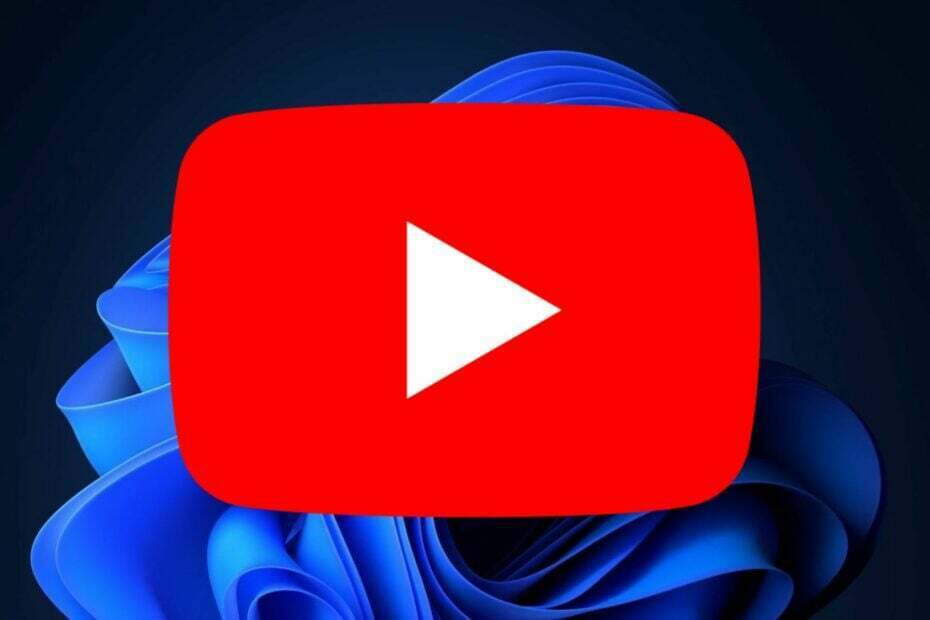Αυτό το λογισμικό θα διατηρήσει τους οδηγούς σας σε λειτουργία και σε λειτουργία, διατηρώντας έτσι ασφαλή από συνηθισμένα σφάλματα υπολογιστή και αστοχία υλικού. Ελέγξτε όλα τα προγράμματα οδήγησης τώρα σε 3 εύκολα βήματα:
- Κατεβάστε το DriverFix (επαληθευμένο αρχείο λήψης).
- Κάντε κλικ Εναρξη σάρωσης για να βρείτε όλα τα προβληματικά προγράμματα οδήγησης.
- Κάντε κλικ Ενημέρωση προγραμμάτων οδήγησης για να λάβετε νέες εκδόσεις και να αποφύγετε δυσλειτουργίες του συστήματος.
- Το DriverFix έχει ληφθεί από το 0 αναγνώστες αυτόν τον μήνα.
Εάν μπορείτε να επεξεργαστείτε και να προσθέσετε κωδικούς HTML στον ιστότοπο ή την ανάρτησή σας, μπορείτε επίσης να ενσωματώσετε Βίντεο YouTube για να καταστήσετε το άρθρο σας ενημερωτικό. Η ενσωμάτωση βίντεο στο YouTube είναι απλή. Ωστόσο, τι γίνεται αν θέλετε να ενεργοποιήσετε την αυτόματη αναπαραγωγή για ενσωματωμένα βίντεο YouTube;
Η αυτόματη αναπαραγωγή ενσωματωμένων βίντεο είναι χρήσιμη αν θέλετε να δείξετε τα προϊόντα σας και τον τρόπο λειτουργίας τους. Ενώ τα ενσωματωμένα βίντεο δεν αυξάνουν τις προβολές, μπορεί να είναι πρακτικά όταν χρησιμοποιούνται προσεκτικά.
Σε αυτό το άρθρο, σας παρουσιάζουμε πώς μπορείτε να ενεργοποιήσετε την αυτόματη αναπαραγωγή ενσωματωμένων βίντεο YouTube στον ιστότοπό σας με ευκολία.
Πώς να κάνετε αυτόματη αναπαραγωγή ενσωματωμένων βίντεο YouTube στον ιστότοπό σας;
1. Χρησιμοποιήστε σενάριο HTML

- Ανοίξτε το YouTube στο φυλλομετρητής και αναπαραγάγετε το βίντεο που θέλετε να ενσωματώσετε.
- Κάτω από τον τίτλο του βίντεο, κάντε κλικ στο Μερίδιο.

- Επίλεξε το Ενθέτω αυτί. Αυτό θα σας δείξει ένα σενάριο ενσωμάτωσης HTML.
- Αντιγράψτε τον κώδικα HTML και επικολλήστε τον στη σελίδα όπου θέλετε να προσθέσετε το βίντεο.
- Σε περίπτωση που WordPress, παω σε Νέα ανάρτηση> Κείμενο (από προεπιλογή επιλέγεται η καρτέλα Visual) και επικολλήστε τον κώδικα.
- Προσθήκη ? autoplay = 1 κωδικός αμέσως μετά το αναγνωριστικό βίντεο.
- Μετά την προσθήκη Αυτόματη αναπαραγωγή = 1 ο κώδικας HTML θα έχει την εξής μορφή:
“ - Ενημερώστε τη σελίδα πριν από την υπάρχουσα σελίδα για να αποθηκεύσετε τις αλλαγές.
- Ανοίξτε την ιστοσελίδα και ελέγξτε αν το βίντεο αναπαράγεται αυτόματα για τους νέους χρήστες.
- Εάν οι αλλαγές δεν είναι ορατές, προσπαθήστε να εκκαθαρίσετε την προσωρινή μνήμη και δοκιμάστε ξανά.
2. Χρησιμοποιήστε την προσθήκη YouTube Ενσωμάτωση

- Συνδεθείτε στον πίνακα ελέγχου διαχειριστή WordPress.
- Κάντε κλικ στο Πρόσθετα και επιλέξτε Προσθεσε νεο.
- Ψάχνω για Ενσωμάτωση YouTube plugin και εγκαταστήστε το.
- Βεβαιωθείτε ότι έχετε ενεργοποιήσει την προσθήκη μετά την ολοκλήρωση της εγκατάστασης.
- Από το αριστερό τμήμα του πίνακα ελέγχου του WordPress, κάντε κλικ στο Ενσωμάτωση YouTube και επιλέξτε Προφίλ.
- Κάντε κύλιση προς τα κάτω στην ενότητα Αναπαραγωγή και ελέγξτε το "Αυτόματο παιχνίδι" κουτί.
- Η ενεργοποίηση της Αυτόματης αναπαραγωγής θα αναπαράγει αυτόματα το βίντεο όταν φορτώνει η συσκευή αναπαραγωγής.
- Εάν θέλετε να παίξετε ένα βίντεο σε βρόχο, ελέγξτε το "Βρόχο βίντεοΚουτί. Στην περίπτωση μιας λίστας αναπαραγωγής, αυτή θα παίξει ολόκληρη τη λίστα αναπαραγωγής και έπειτα θα την παίξει σε βρόχο.
Το πρόσθετο YouTube Embed έρχεται επίσης με ορισμένες προηγμένες λειτουργίες. Μπορείτε να αλλάξετε το μέγεθος του προγράμματος αναπαραγωγής βίντεο, να τα ανταποκρίνετε, να ενεργοποιήσετε ή να απενεργοποιήσετε τους σχολιασμούς, να επιτρέψετε τη λεζάντα, να εμφανίσετε σχετικά βίντεο από άλλα κανάλια και να αλλάξετε το προεπιλεγμένο στυλ.
Σημείωση - Αυτό είναι ένα πρόσθετο WordPress. Εάν χρησιμοποιείτε οποιοδήποτε άλλο CMS (Σύστημα Διαχείρισης Περιεχομένου), πραγματοποιήστε αναζήτηση στο αποθετήριο προσθηκών του CMS για να βρείτε μια εναλλακτική λύση από την προσθήκη YouTube Ενσωμάτωση.
Πριν προχωρήσετε στα βήματα, σημειώστε ότι η αυτόματη αναπαραγωγή βίντεο χωρίς την είσοδο του χρήστη μπορεί να ενοχλήσει τους επισκέπτες και να τους αναγκάσει να κλείσουν τον ιστότοπο.
Η προσθήκη μιας ετικέτας αυτόματης αναπαραγωγής στον κώδικα HTML που παρέχεται από το YouTube είναι ο ευκολότερος τρόπος αυτόματης αναπαραγωγής ενσωματωμένων βίντεο YouTube στη σελίδα σας. Ωστόσο, εάν θέλετε περισσότερη προσαρμογή, μπορείτε να χρησιμοποιήσετε την προσθήκη YouTube Embed WordPress.
Ενημερώστε μας για την προτίμησή σας στα παρακάτω σχόλια. Επίσης, αφήστε εκεί άλλες ερωτήσεις ή προτάσεις που μπορεί να έχετε.
ΣΧΕΤΙΚΕΣ ΙΣΤΟΡΙΕΣ ΠΟΥ ΜΠΟΡΕΙ ΝΑ Αρέσει:
- Καλύτερο λογισμικό δημιουργίας banner YouTube [Οδηγός 2020]
- Καλύτερο λογισμικό εισαγωγής YouTube [Οδηγός 2020]
- Κορυφαίο λογισμικό SEO YouTube [Οδηγός 2020]